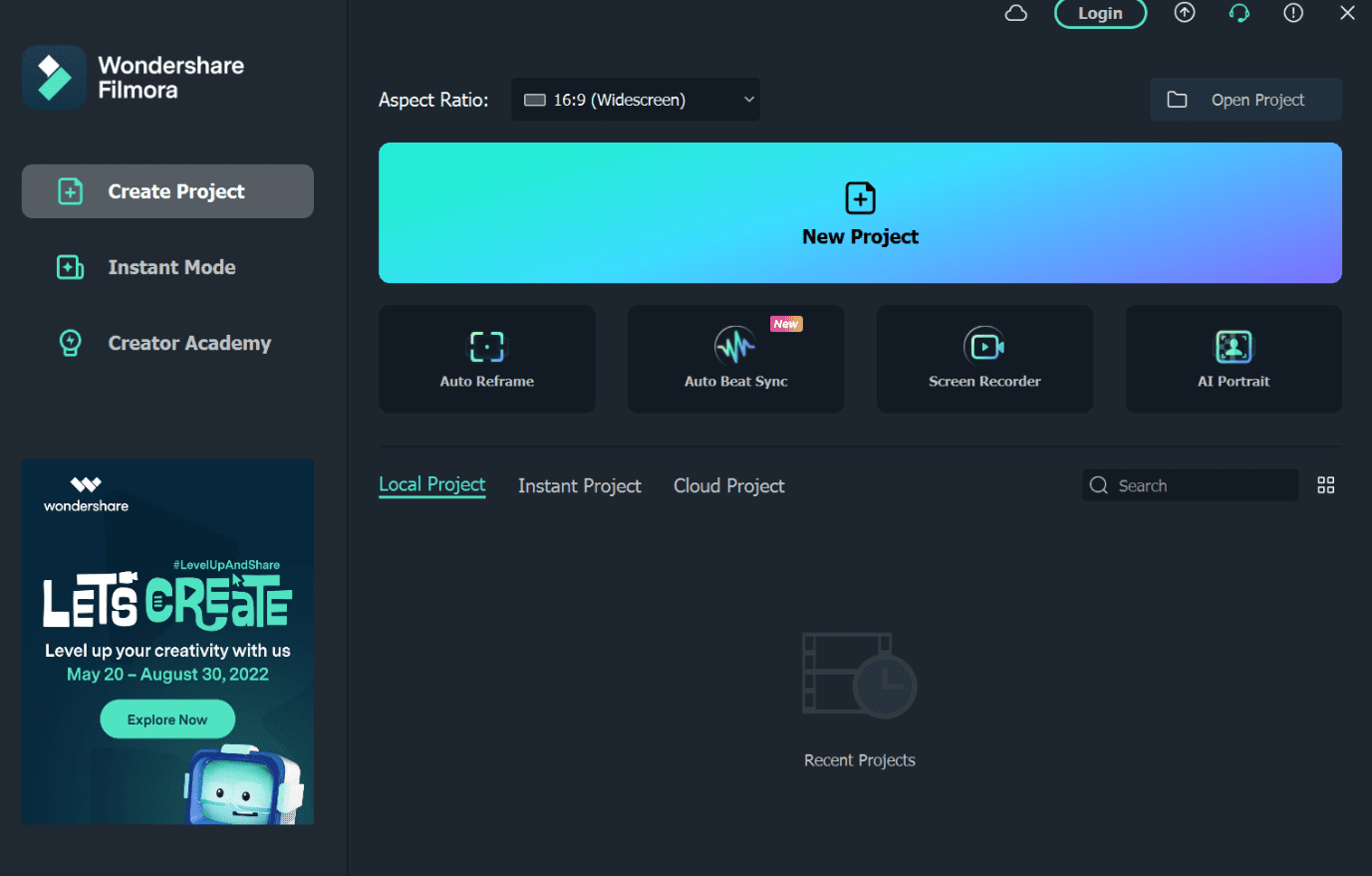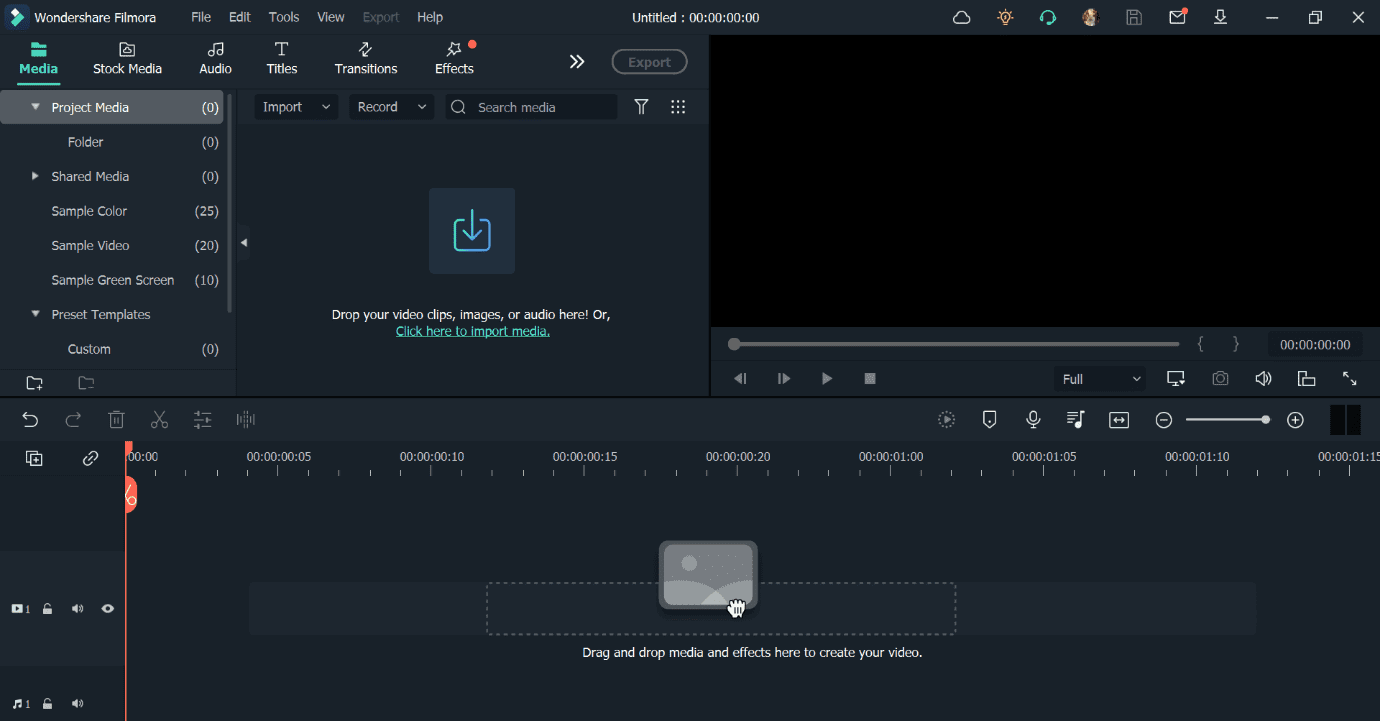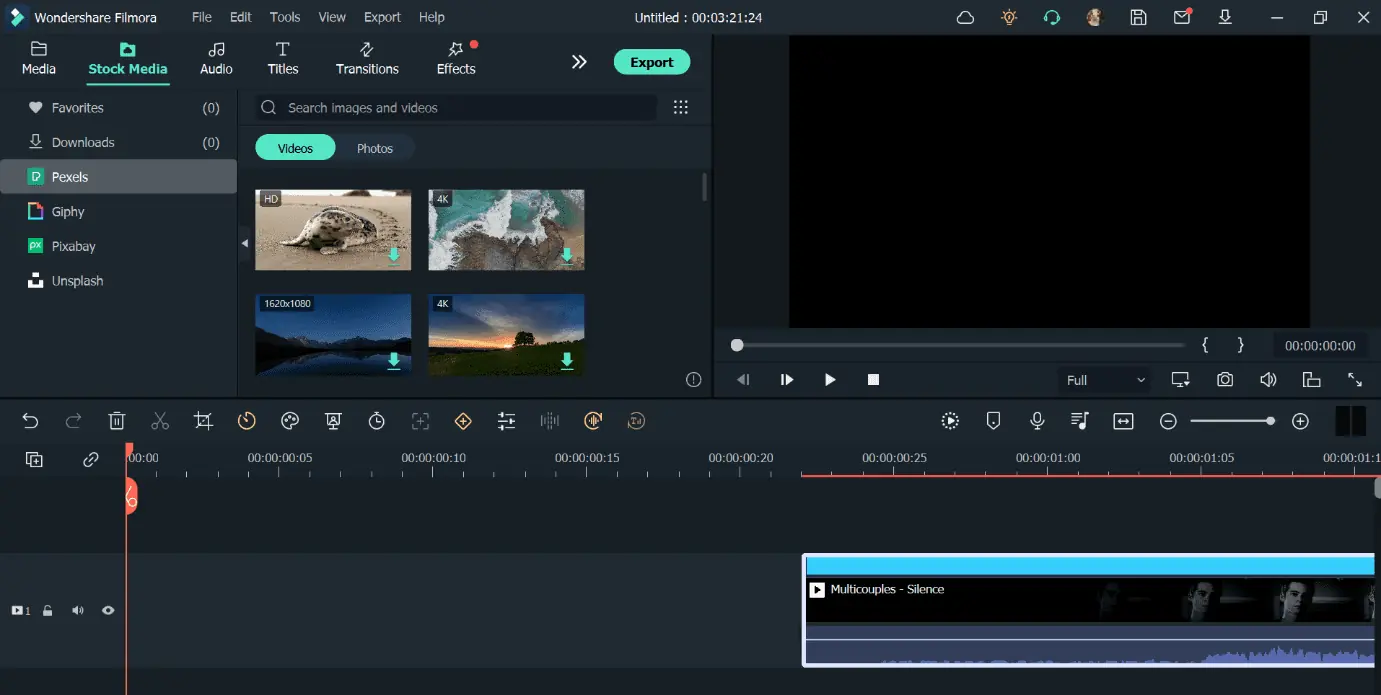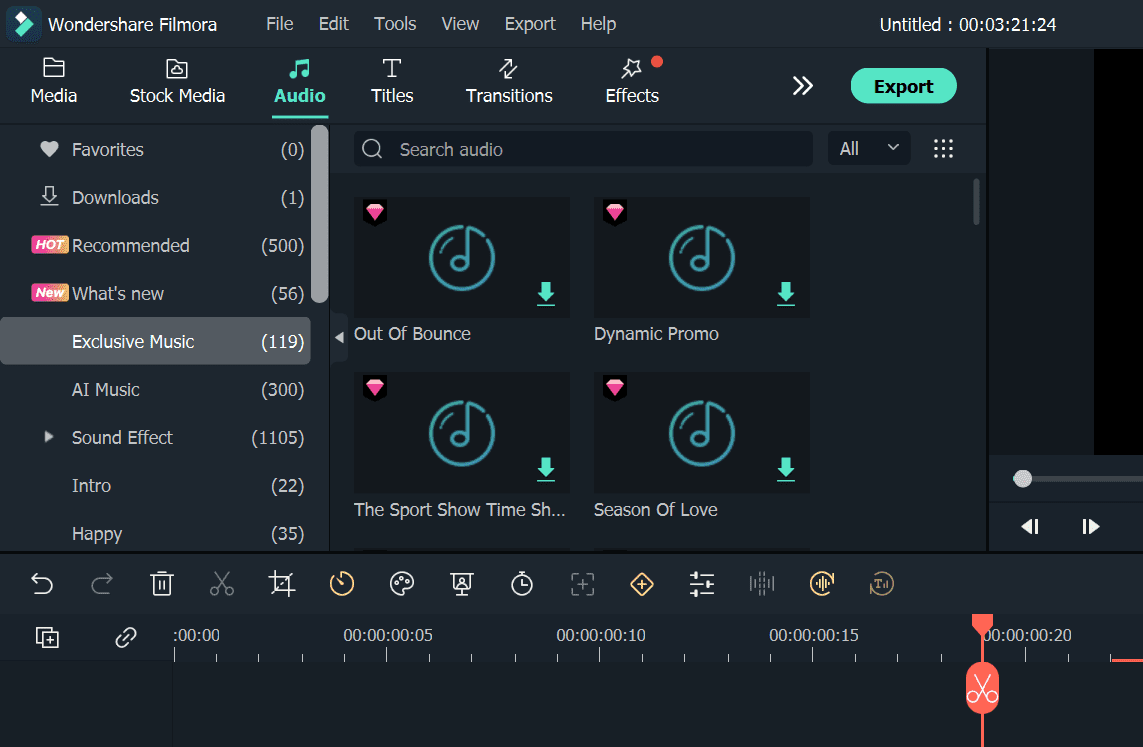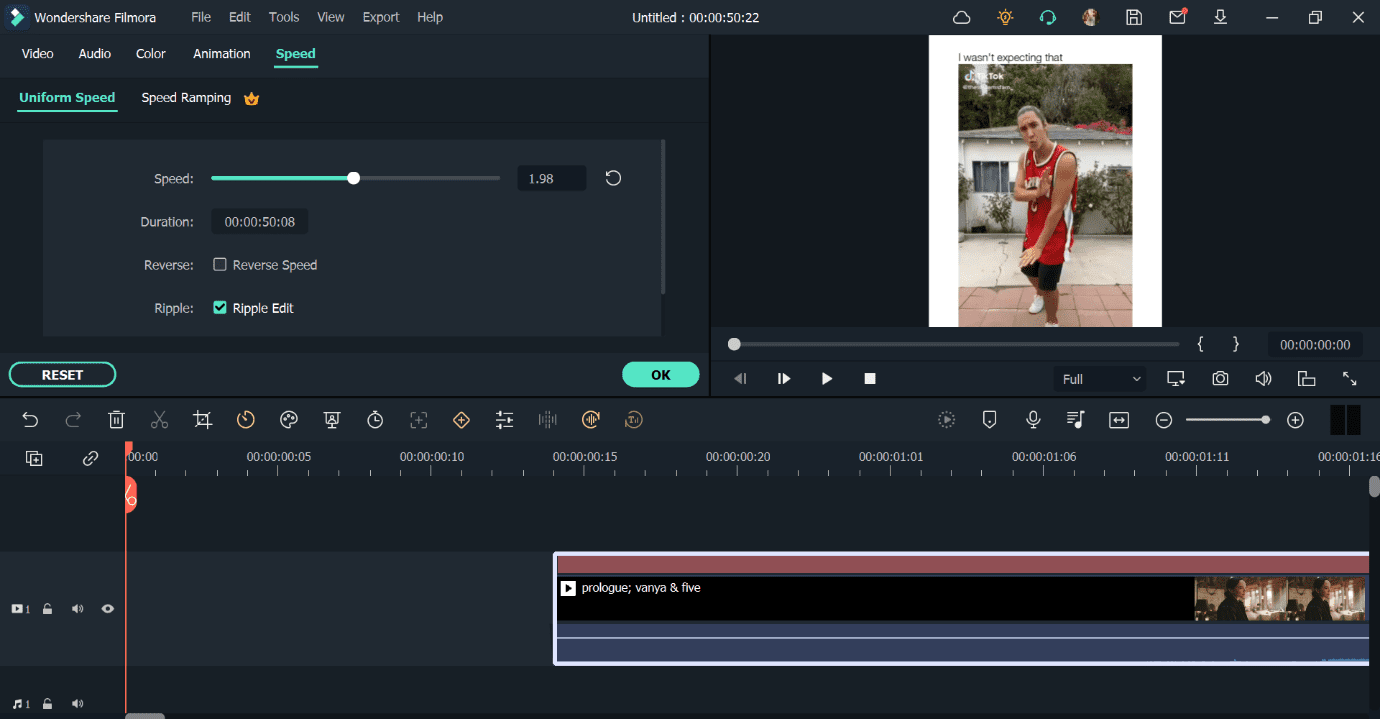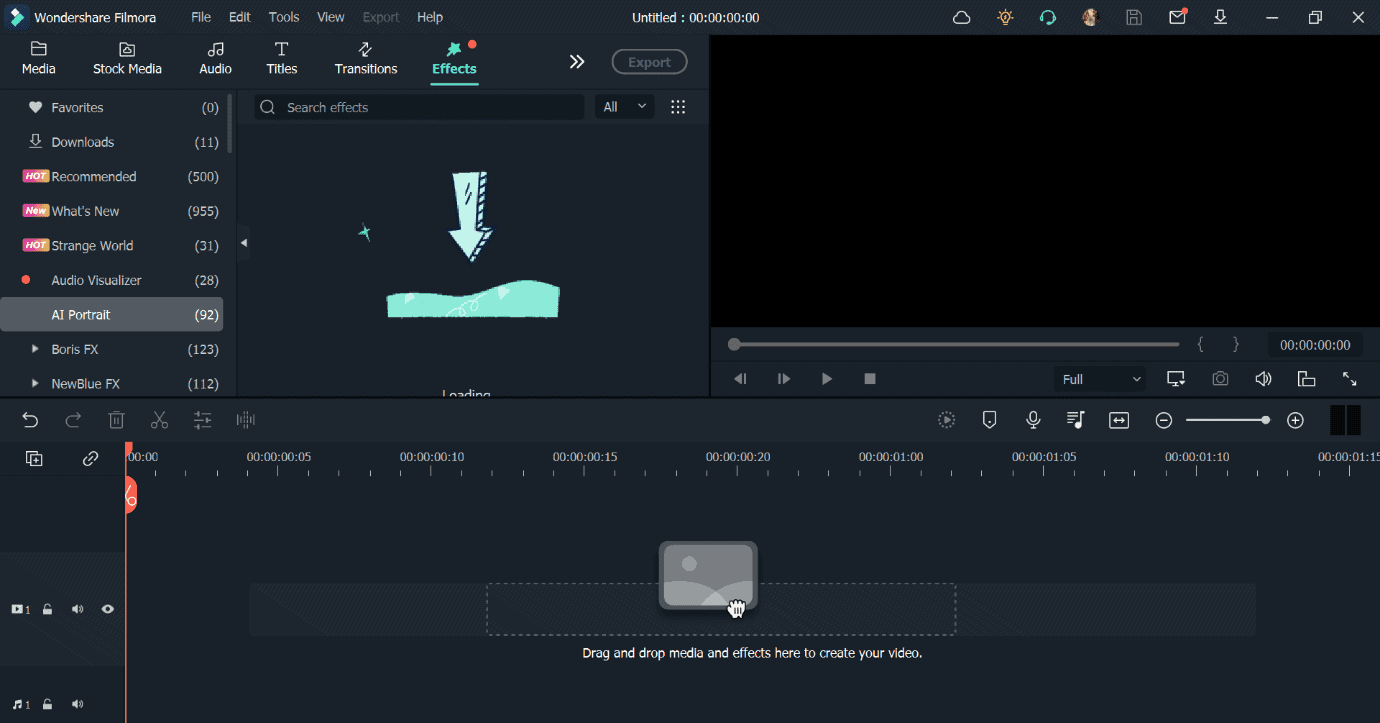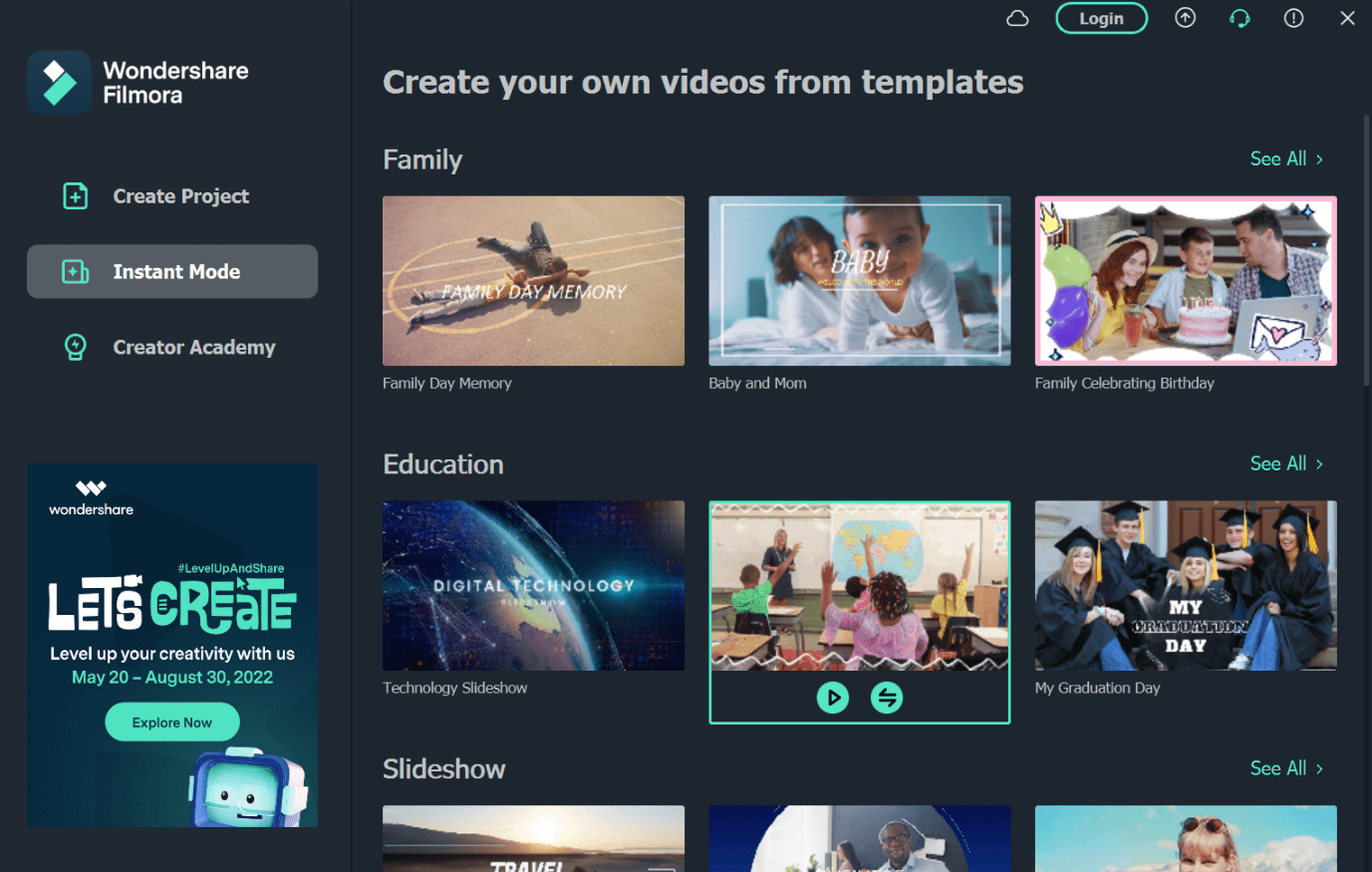Phân tích chi tiết về Wondershare Filmora: Nó có phải là trình chỉnh sửa video tốt nhất để sử dụng?
7 phút đọc
Cập nhật vào
Đọc trang tiết lộ của chúng tôi để tìm hiểu cách bạn có thể giúp MSPoweruser duy trì nhóm biên tập Tìm hiểu thêm
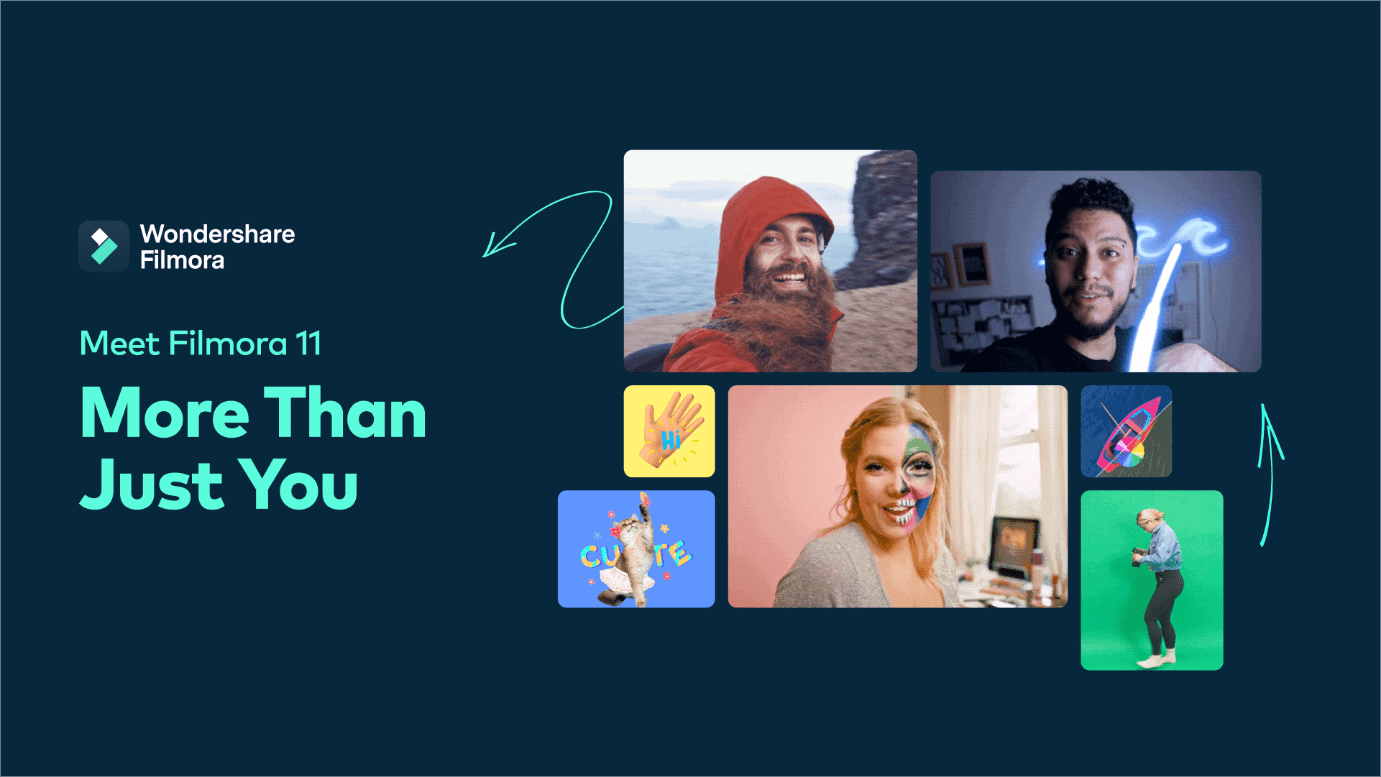
Được tài trợ
Ngày nay, nhu cầu về phần mềm chất lượng cao để chỉnh sửa dựa trên video, đặc biệt là với việc tiếp thị và giải trí dựa trên video ngày càng phổ biến. Từ những người sáng tạo nội dung đến các quan chức kinh doanh chuyên nghiệp, tất cả đều yêu cầu các công cụ chỉnh sửa video cấp độ chuyên nghiệp cho công việc, nhưng với chi phí cao.
Bạn đang tìm kiếm một sản phẩm tốt hơn, ít tốn kém hơn và nâng cao trình chỉnh sửa video cho PC cung cấp các chỉnh sửa chất lượng chuyên nghiệp với chi phí hợp lý? Wondershare Filmora là một phù hợp biên tập video, với nhiều chức năng nâng cao, hình ảnh tuyệt đẹp và giao diện dễ sử dụng. Để biết thêm chi tiết, hãy đọc mọi thứ chúng tôi đã học được trong khi thử nghiệm phần mềm này.
Filmora là gì?
Wondershare Filmora là một trong những phần mềm tốt nhất hiện có để chỉnh sửa video, bổ sung một loạt các tính năng nâng cao để tối ưu hóa chất lượng video. Người dùng có thể thêm các hiệu ứng, bộ lọc và thay đổi âm thanh nền một cách dễ dàng. Ngoài ra, điều chỉnh mức độ video và âm thanh, thêm hoạt ảnh và các lợi ích TTS / STT đều có sẵn tại đây.
Với Trình chỉnh sửa video Filmora, quá trình chuyển đổi, cho dù sử dụng các công cụ tùy chỉnh hay thuật toán AI tự động, đều đơn giản. Nhận tệp cuối cùng ở định dạng bạn chọn tại đây.
Ưu điểm:
- Giao diện dễ sử dụng và Chế độ tức thì cho người mới bắt đầu.
- Truy cập vào Stock Media từ Giphy, Pexel, Unsplash và Pixabay.
- Một loạt các hiệu ứng và plug-in phong phú, như Filmstock, Boris FX và NewBlue FX
- Các chức năng chỉnh sửa video tiêu chuẩn như xoay, cắt và hợp nhất.
- Chỉnh sửa chất lượng và clip âm thanh, và thêm âm thanh vào video các tập tin.
- Thực hiện các điều chỉnh màu sắc như tăng cường sự sống động.
- Giảm hoặc tăng tốc độ một cách nhanh chóng.
- Hỗ trợ chuyển văn bản thành giọng nói với 5,000 ký tự.
Nhược điểm:
- Kế hoạch 'Dành cho Doanh nghiệp' chỉ có thể bao gồm năm thành viên.
- Loại bỏ hình mờ chỉ hoạt động đối với người dùng trả phí.
- Người dùng gói dùng thử không thể sử dụng các chức năng nâng cao như Speed Ramping hoặc Keyframing.
Các tính năng chính của Filmora
Để hiểu thêm về cách Wonderershare Filmora hoạt động, chúng tôi chủ yếu tập trung vào việc thử nghiệm các tính năng mà nó bao gồm. Đây là những gì chúng tôi tìm thấy.
Bố cục / Giao diện người dùng
Với trình chỉnh sửa video này, người dùng có thể mong đợi một giao diện chất lượng cao và thân thiện với người dùng. Ngoài ra, các tính năng nâng cao của Filmora như AI Portrait, Instant Mode, Auto Beat Syn đều có sẵn trực tiếp trên giao diện chính.
Phần mềm này cho phép chức năng kéo và thả trên trình chỉnh sửa chính, nơi người dùng có thể chèn tệp theo phương pháp này hoặc bằng cách nhấp vào nút cần thiết trên màn hình. Ví dụ: bạn có thể kéo nó vào dòng thời gian của trình chỉnh sửa bên dưới và thêm các phần tử như tệp âm thanh, hình dán và hiệu ứng theo cách này.
Nhấp chuột trái vào (các) clip bạn thêm để nhận danh sách tất cả các chức năng chỉnh sửa có sẵn. Các tab dành cho Âm thanh, Chuyển tiếp, Phụ đề, v.v., có sẵn ở đầu màn hình. Sau khi thêm tệp video, bạn sẽ thấy các biểu tượng chỉnh sửa như Theo dõi chuyển động, Chroma Key, v.v., ngay phía trên phần dòng thời gian video.
Phương tiện chứng khoán
Người dùng có thể tìm thấy một thư viện khổng lồ các phương tiện lưu trữ trong máy Mac này và Trình chỉnh sửa video Windows để chèn vào các dự án video của họ. Các plugin FX hỗ trợ ở đây, ngoài FilmStock, là Open Fx, NewBlue FX và Boris FX. Ngoài ra, các hình ảnh, video và GIF được thiết lập sẵn có sẵn từ các nhà cung cấp dịch vụ được kết nối như Pexels, Pixabay và Giphy.
Có các phương tiện được thiết lập trước ở dạng âm thanh và văn bản, phương tiện sau dành cho phụ đề. Ngoài ra, bạn có thể chỉnh sửa văn bản của phụ đề, vị trí và hiệu ứng tiêu đề.
Biên tập âm thanh
Trong khi sử dụng Filmora, người dùng có thể mong đợi một loạt các chức năng chỉnh sửa âm thanh. Có các tùy chọn chỉnh sửa được đặt trước ở đây, chẳng hạn như Audio Ducking và Audio Visualization.
Phần mềm cũng hỗ trợ chuyển đổi âm thanh sang văn bản lợi ích khi tạo phụ đề cho video từ lời nói. Tương tự như chức năng Speech-to-Text được tích hợp sẵn, người ta có thể kích hoạt hiệu ứng Text-to-Speech để thêm lồng tiếng từ các tập lệnh tại đây.
Tăng tốc
Tính năng nâng cao này trên trình chỉnh sửa video kiểm soát hiệu quả tốc độ tổng thể của video theo từng phần. Bạn có thể chọn các phần cụ thể của video và sử dụng thanh trượt để tăng hoặc giảm tốc độ, từ tốc độ siêu nhanh đến tốc độ nhanh như ốc sên.
Chân dung AI
Với tính năng chỉnh sửa được hỗ trợ bởi AI này, bạn có thể thêm nhãn dán AR và các hiệu ứng đặt trước vào các dự án video. Đáng chú ý, AI Portrait có thể dễ dàng phát hiện khuôn mặt và cơ thể của con người trong hình ảnh / clip và loại bỏ mọi thứ phía sau nhân vật.
Thật đơn giản chỉ cần sử dụng một cú nhấp chuột để thêm hiệu ứng cho nhân vật trên màn hình / chân dung người để tối ưu hóa chất lượng video.
Màn hình xanh
Người dùng có thể dễ dàng xóa nền khỏi video bằng cách sử dụng Filmora. Phần mềm tự động phát hiện đối tượng / nhân vật chính và đặt hiệu ứng phím dựa trên sắc độ màn hình màu xanh lá cây để thay đổi nền.
Chế độ tức thì
Với tính năng nâng cao này, biên tập video trực tiếp xử lý hoàn toàn chức năng chỉnh sửa.
Thêm tệp phương tiện bạn đang chỉnh sửa vào Chế độ tức thì từ bảng điều khiển phần mềm / màn hình chính. Có sẵn các mẫu thiết lập sẵn để chỉnh sửa dựa trên chủ đề. Phần mềm phát hiện và thay đổi toàn bộ video ngay lập tức và phân phối trong vài giây / phút.
Đắp mặt nạ / Trộn
Khoảng 18 chế độ Trộn khác nhau có sẵn trong Filmora để thêm vào dự án sau khi bạn cắt video và hợp nhất chúng. Các ví dụ bao gồm chức năng Multiply để giảm phơi sáng quá mức, Chỉnh tối để trao đổi clip trong cảnh và Linear Dodge để loại bỏ pixel.
Bạn có thể sử dụng chế độ tạo mặt nạ để phân lớp các clip để tạo khung hình chính, đồng bộ hóa hình ảnh, kiểm soát độ mờ và hơn thế nữa.
Đồng bộ hóa âm thanh
Với chức năng nâng cao này, có thể căn chỉnh các đoạn video và âm thanh từ các clip khác nhau với nhau. Thuật toán của phần mềm phát hiện và kết hợp cả hai vào một cảnh một cách chặt chẽ.
Thêm clip của người nói chính và clip âm thanh từ một tệp tin / ghi âm micrô ve áo khác. Sau đó, phần mềm ngay lập tức khớp cả hai và kết hợp chúng.
Các gói định giá: Bạn có nên mua nó không?
Trước khi sử dụng các dịch vụ trả phí, bạn có thể dùng thử miễn phí. Các tính năng cơ bản có sẵn để sử dụng sau đó, ngoại trừ các tính năng nâng cao như Speed Ramping và đầu ra 4K. Ngoài ra, bạn không thể di chuyển các dự án dựa trên chế độ Instant vào dòng thời gian của trình chỉnh sửa.
Người dùng cá nhân có thể chọn một trong ba gói định giá dựa trên thời gian với các chức năng chỉnh sửa video Filmora, thư viện chứng khoán và các plugin FX.
- Gói hàng năm (mỗi năm) - USD 49.99
- Gói vĩnh viễn (thanh toán một lần) - USD 79.99
Kế hoạch vĩnh viễn là phiên bản phần mềm hoàn chỉnh mà người ta có thể mua một lần. Tuy nhiên, để có được phiên bản nâng cấp, người ta phải mua Gói vĩnh viễn mới vì nó không bao gồm các bản cập nhật tính năng tự động.
Các doanh nghiệp có thể tính giá tùy chỉnh cho gói của họ bằng cách chọn gói dựa trên Nhóm. Các trường học / tổ chức có thể chọn gói Giáo dục có giá tùy chỉnh (với 20 người dùng) hoặc gói “Dành cho sinh viên” từ 19.99 USD / tháng.
Người ta cũng có thể chọn Gói.
Nhìn chung, chi phí của hầu hết các kế hoạch là hợp lý cho cả người mới bắt đầu và các biên tập viên chuyên nghiệp. Hơn nữa, xét về chất lượng dịch vụ, các phương án giá cả phù hợp so với nhiều đối thủ cạnh tranh khác.
Yêu cầu hệ thống:
Sau đây là các thông số kỹ thuật dựa trên hệ thống chính để cài đặt phần mềm.
- điều hành tương thích: Windows 11 (64-bit) /10/8.1/7, macOS 10.14 / 10.15 / 11/12
- RAM: RAM tiêu chuẩn 4 GB; RAM 8 GB để chỉnh sửa video 4K / HD (Windows).
- Chuẩn RAM 8 GB; RAM 16 GB để chỉnh sửa video 4K / HD (Mac).
- Disk Space: 10 GB dung lượng đĩa phải có sẵn để cài đặt; SSD cần thiết để chỉnh sửa video 4K / HD.
- Các định dạng video được hỗ trợ (Đầu vào): MPG, MP4, 3GP, 3GP2, 3G2, M2V, M1V, MPEG, MOV, MTS, F4V, FLV, AVI, MKV, WEBM, VOB, OGV, v.v.
- Các Định dạng Video được Hỗ trợ (Đầu ra): MP4 / MKV / MOV (Chuẩn / HD), AVI, TS, 3GP, GIF, WEBM, MP3, WMV, F4V, MPG, ProRes (chỉ dành cho Mac), M4V HD (chỉ dành cho Mac), v.v.
- Kết nối Internet: Cần thiết.
Cuối cùng verdict
Filmora là công cụ chỉnh sửa video chất lượng cao dành cho các biên tập viên chuyên nghiệp và người mới bắt đầu. Nó bao gồm một giao diện trình chỉnh sửa đơn giản với các chức năng kéo và thả, danh sách toàn diện các phương tiện lưu trữ và các chức năng nâng cao như Chroma key, AI Portrait, v.v. Mặc dù chi phí để sử dụng các tính năng tốt nhất có thể cao, nhưng chất lượng sử dụng và hiệu suất sẽ tạo nên điều đó.